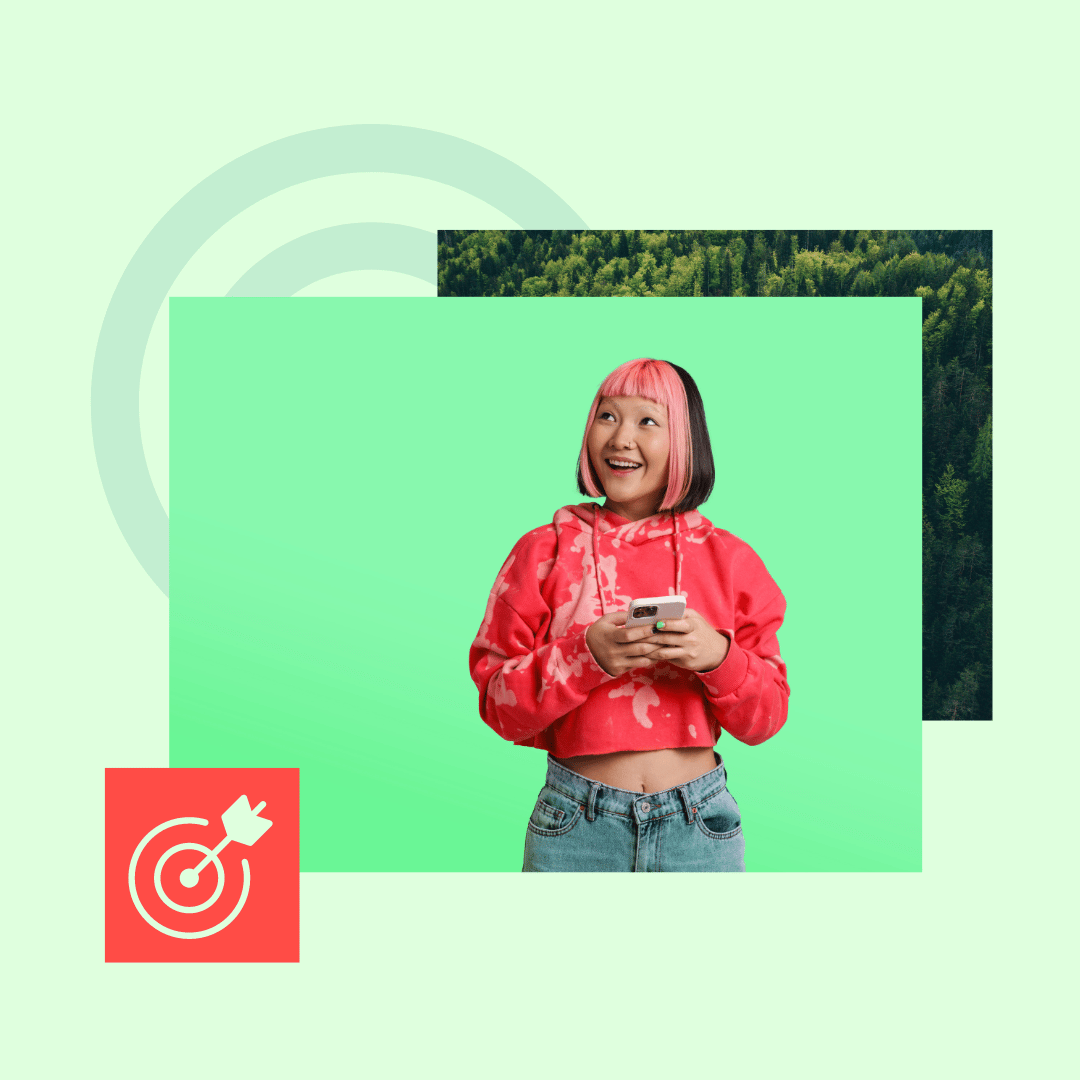Sie fragen sich, wie Sie ein GIF auf Instagram posten können? Du bist nicht allein. Befolgen Sie diese Schritte, um GIFs in Posts oder Stories zu teilen.
GIFs sind eine unterhaltsame Möglichkeit, mit Ihrem Publikum in Kontakt zu treten, indem Sie auf virale Trends oder nostalgische Momente verweisen. Und wenn Sie nicht wissen, wie man ein GIF auf Instagram postet, verpassen Sie etwas.
Sie sind nützlich für Memes, aber Sie können auch benutzerdefinierte GIFs teilen, die die Stimme Ihrer Marke verstärken. Owly, das Maskottchen von Themelocal, ist ein besonderer Fan von GIFs.
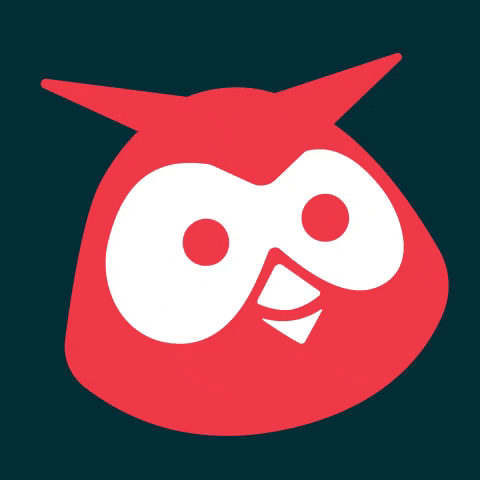
Lies weiter, um herauszufinden, wie du ein GIF auf Instagram postest und wie du es in deine DMs schiebst.
So posten Sie ein GIF auf Instagram
Technisch unterstützt Instagram keine GIF-Dateien für einen Instagram-Post. Es gibt zwei Problemumgehungen für dieses Problem:
Option #1: Verwenden Sie ein GIF von GIPHY
GIPHY ist ein One-Stop-Shop für alle Ihre GIF-Bedürfnisse. Es hat auch ein einfaches Tool, um jedes GIF in eine 15-sekündige .mp4-Datei umzuwandeln. Perfekt, um direkt in Ihrem Instagram-Feed zu posten.
Option #2: Laden Sie ein GIF als Video hoch
Sie müssen Ihr GIF in ein Video konvertieren, um es in Ihrem Instagram-Feed zu posten. Sie können ein kostenloses Tool wie verwenden Adobe Express um ein GIF in eine .mp4-Datei umzuwandeln. Anschließend können Sie das Video in Ihren Feed hochladen. Ta-da!
Lassen Sie uns nun über den schrittweisen Prozess zum Posten eines GIFs auf Instagram von Ihrem Telefon oder Ihrem Computer sprechen.
Android/iOS
Um direkt von GIPHY aus zu posten:
1. Laden Sie die GIPHY-App herunter.
2. Suchen Sie ein GIF, das Sie posten möchten.
3. Klicken Sie auf das Papierflieger-Symbol unten rechts im GIF.
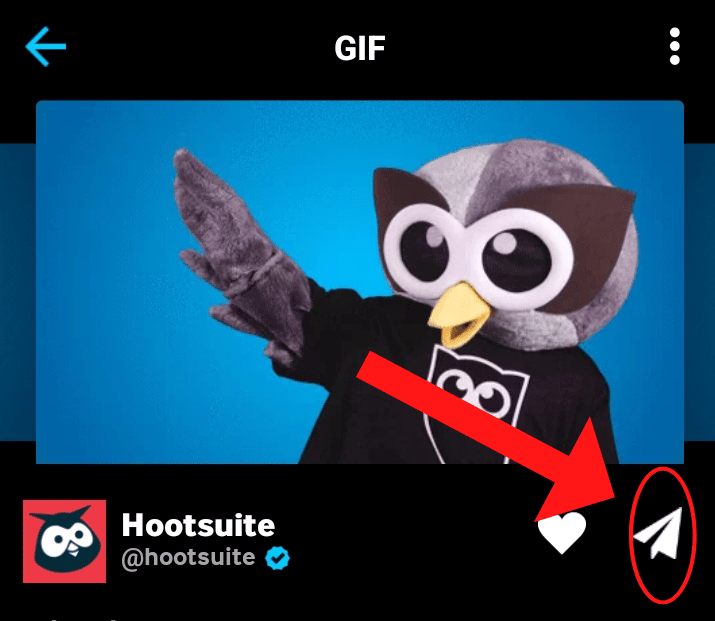
4. Wählen Sie das Instagram-Symbol.
5. Wählen Sie aus, wo Sie es auf Instagram posten möchten. Sie haben 4 Optionen: Chats, Feed, Reels oder Stories. Tippen Sie auf Feed.
6. Dies öffnet Ihre Instagram-App. Dann können Sie Text, Aufkleber oder andere Effekte hinzufügen, um das GIF anzupassen.

7. Klicken Sie auf Nächste um eine Bildunterschrift hinzuzufügen, das Cover zu bearbeiten, Personen zu markieren oder einen Ort hinzuzufügen.
8. Wählen Sie dann aus Teilen. Ihr GIF wird als Reel in Ihr Profil hochgeladen.
So laden Sie Ihr eigenes GIF hoch:
1. Um ein GIF in ein Video umzuwandeln, verwenden Sie ein kostenloses Tool wie z Adobe Express. Sie müssen sich zuerst für ein Konto anmelden.
2. Klicken Sie auf Laden Sie Ihr GIF hoch.
3. Laden Sie Ihr GIF hoch und wählen Sie dann aus Download.
4. Das ist es! Jetzt können Sie das Video direkt in Ihren Instagram-Feed hochladen.
Schreibtisch
So posten Sie ein GIF von GIPHY:
1. Öffnen Sie die GIPHY-Website und vergewissern Sie sich, dass Sie angemeldet sind. (Sie benötigen dazu ein Konto auf dem Desktop).
2. Suchen Sie ein GIF, das Sie posten möchten.
3. Klicken Sie rechts neben dem GIF auf das Teilen-Symbol.
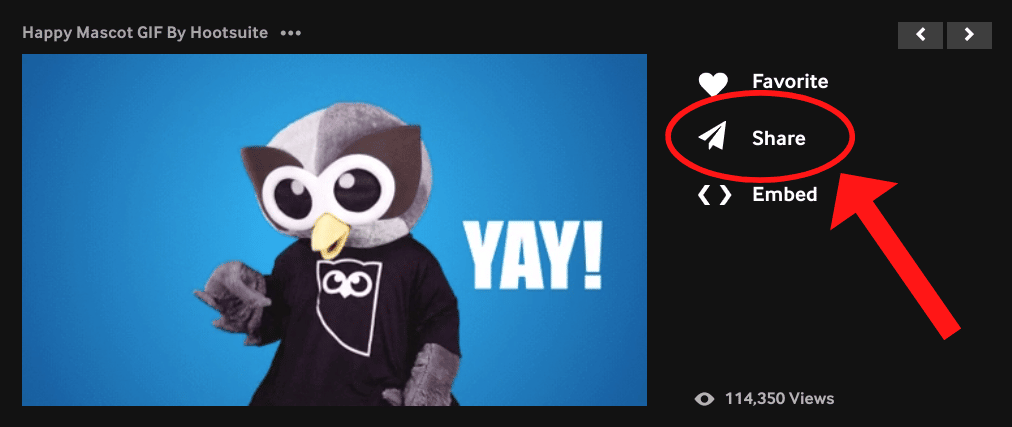
4. Wählen Sie das Instagram-Symbol.
5. Ein Popup erscheint und fragt nach Ihrer E-Mail-Adresse. Dann schickt GIPHY Ihnen eine .mp4-Datei des GIF per E-Mail.
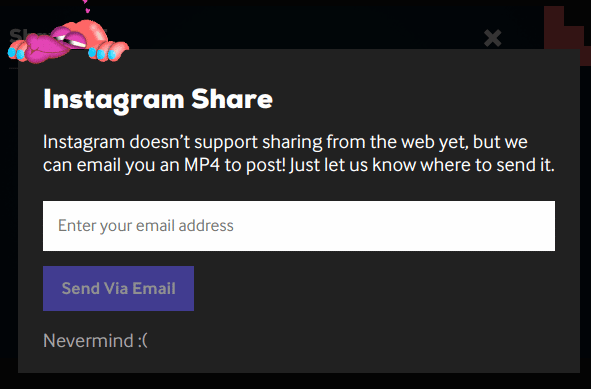
6. Überprüfen Sie Ihre E-Mails! GIPHY hat Ihnen die .mp4-Datei per E-Mail geschickt.
7. Laden Sie die .mp4-Datei herunter und laden Sie sie dann als Ihren Instagram-Post hoch.
So laden Sie Ihr eigenes GIF hoch:
1. Um ein GIF in ein Video umzuwandeln, verwenden Sie ein kostenloses Tool wie z Adobe Express. Sie müssen sich zuerst für ein Konto anmelden.
2. Klicken Sie auf Laden Sie Ihr GIF hoch.
3. Laden Sie Ihr GIF hoch und wählen Sie dann aus Download.
4. Das ist es! Jetzt können Sie direkt in Ihren Instagram-Feed hochladen.
So verwandeln Sie ein Video in ein GIF für Instagram
Sie können GIFs nicht direkt auf Instagram erstellen. Sie müssen eine andere App oder die Kamerarolle Ihres Telefons verwenden, um ein Video in ein GIF umzuwandeln. Weitere Informationen finden Sie in unserer ausführlichen Anleitung zum Erstellen eines GIF.
Sie könnten das oben erwähnte Adobe Express verwenden, um ein Video in ein GIF umzuwandeln, aber vielleicht möchten Sie GIPHY für die einfache Weitergabe in Betracht ziehen. Personen, die GIPHY verwenden, können Ihre GIFs finden und sie in ihren Projekten oder Nachrichten verwenden. Letztendlich hilft dies, die Markenbekanntheit aufzubauen.
Unten besprechen wir, wie man ein Video mit GIPHY in ein GIF umwandelt, aber auch andere Apps können GIFs mit Video erstellen. (Dazu später mehr).
Oder wenn Sie sich lieber ein Video darüber ansehen möchten, wie Sie ein Video in ein GIF umwandeln, sehen Sie sich dieses an:
1. Öffnen Sie die GIPHY-App oder -Website und vergewissern Sie sich, dass Sie angemeldet sind. Sie benötigen ein Konto, um GIFs zu erstellen, also melden Sie sich an, um loszulegen.
2. Klicken Sie auf Schaffen in der oberen rechten Ecke. (Wählen Sie auf Mobilgeräten „Uploads“ und dann „Erstellen“).
3. Von hier aus können Sie ein Video hochladen oder einen Video-URL-Link hinzufügen. Das Video muss kleiner als 100 MB und kürzer als 15 Sekunden sein. Beachten Sie, dass die URL-Option nur auf dem Desktop verfügbar ist.
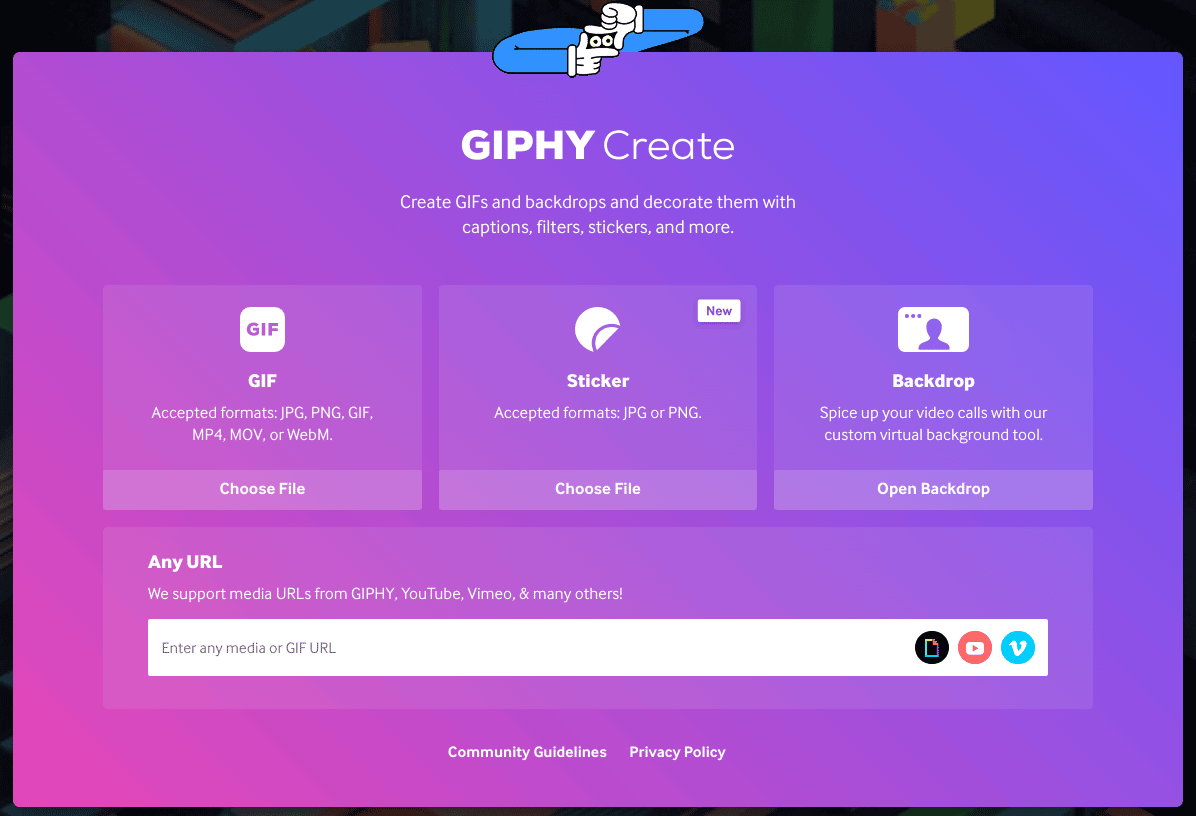
4. Als nächstes können Sie die Schieberegler verwenden, um das Video zuzuschneiden.
5. Klicken Sie auf Weiter zum Hochladen. Sie können Ihr GIF weiter bearbeiten, indem Sie eine Bildunterschrift, Filter oder Aufkleber hinzufügen.
Jetzt können Sie Ihr GIF mit der Welt teilen. Einfach so!
So posten Sie ein GIF in einer Instagram Story
Es gibt drei Möglichkeiten, ein GIF in einer Instagram Story zu posten.
Option 1: Laden Sie ein GIF hoch
1. Öffnen Sie Instagram-Geschichten.
2. Fügen Sie Ihren Stories ein GIF hinzu, indem Sie in Ihrer Telefongalerie danach suchen und darauf klicken.
3. Dadurch wird das GIF in Ihre Instagram-Story eingefügt und Sie können Text, Aufkleber und andere Effekte hinzufügen, bevor Sie es veröffentlichen.
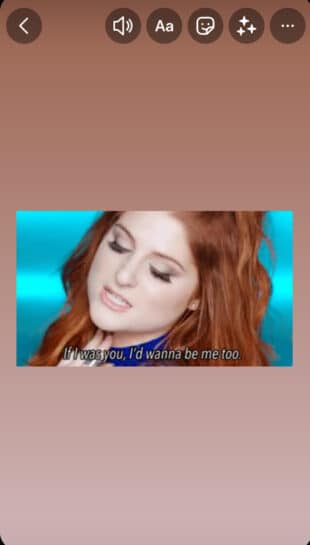
Option #2: Verwenden Sie die GIF-Funktion in Instagram
1. Laden Sie ein Foto hoch oder machen Sie ein Foto und fügen Sie es Ihrer Instagram-Story hinzu.
2. Klicken Sie im oberen rechten Menü auf das Aufklebersymbol.
3. Wählen Sie die Funktion „GIF“.
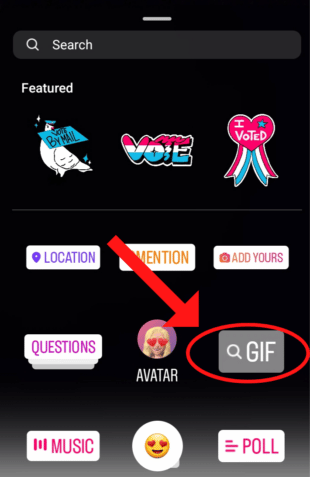
4. Das Menü zeigt Ihnen Trend-GIFs oder Sie können nach einem GIF suchen. Klicken Sie darauf, um es in Ihre Story einzufügen.
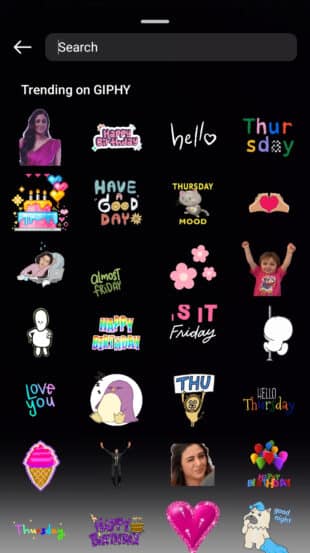
5. Wenn Sie möchten, fügen Sie Text, Bilder, Kritzeleien oder Effekte hinzu.
6. Dann können Sie klicken Nächste veröffentlichen!
Option #3: Direkt von GIPHY posten
1. Öffnen Sie die GIPHY-App.
2. Wählen Sie ein GIF aus, das Sie posten möchten.
3. Tippen Sie zum Teilen auf das Papierflieger-Symbol.
4. Wählen Sie Geschichten auf Instagram Stories zu posten.
6. Dies öffnet Ihre Instagram-App. Dann können Sie Text, Aufkleber oder andere Effekte hinzufügen, um das GIF anzupassen.
7. Klicken Sie auf Nächste um Ihr GIF auf Instagram Stories zu teilen.
So senden Sie ein GIF auf Instagram DM
Sie können GIFs auch über Direktnachrichten auf Instagram an Ihre besten Freunde senden. So geht’s:
1. Öffnen Sie den Chat mit der Person oder Gruppe, der Sie eine Nachricht senden möchten.
2. Tippen Sie auf das Aufklebersymbol neben Nachricht…

3. Wählen Sie das GIF-Symbol in der unteren rechten Ecke.
4. Sie können durchblättern, um GIFs im Trend zu finden, oder die Suchfunktion verwenden, um eines zu finden.
5. Klicken Sie auf das GIF, um es automatisch an den Chat zu senden.
Die besten Instagram-GIF-Apps
Benutzerdefinierte GIFs sind eine großartige Möglichkeit, Ihre Markenbekanntheit zu steigern und ansprechende Inhalte zu teilen, um mit Ihrem Publikum in Kontakt zu treten. Aber Sie können keine GIFs mit Instagram erstellen. Es ist notwendig, eine andere App zu verwenden, um GIFs zum Posten auf Instagram zu erstellen.
Hier sind die beliebtesten Apps zum Erstellen von GIFs für Instagram:
GIPHY
GIPHY hat die größte Bibliothek von GIFs. Es ist perfekt, um das genaue GIF zu finden, um Ihre Botschaft zu vermitteln, oder um Ihre eigenen benutzerdefinierten GIFs zu erstellen. Es ist auch der einzige GIF-Ersteller auf dieser Liste, den Sie auf Ihrem Computer verwenden können.
Kosten: Frei
Verfügbar auf: GIPHY hat eine App für Android und iOS. Es ist auch auf dem Desktop verfügbar, aber es gibt keine Funktion zum direkten Posten auf Instagram.
Beste für: GIFs in eine Bibliothek hochladen, damit andere sie verwenden können.
GIF-Maker, GIF-Editor
GIF Maker, GIF Editor hat über 10 Millionen Downloads. Es hat eine Menge Funktionen, darunter das Anpassen der Geschwindigkeit, das Zuschneiden des GIF und das Hinzufügen oder Löschen bestimmter Frames in der Animation.
Kosten: Kostenlos, aber wenn Sie ein werbefreies Erlebnis wünschen, können Sie für 2,99 $ upgraden.
Verfügbar auf: Android
Beste für: Leute, die einen GIF-Editor mit allen Funktionen brauchen.
ImgPlay
ImgPlay ist ein GIF-Ersteller, der Fotos, Live-Fotos, Serienfotos oder Videos verwendet. Sie können Ihr GIF auch zuschneiden, Filter hinzufügen und mehrere Videos zu einem zusammenführen.
Kosten: Kostenlos, aber Sie müssen für Premium-Funktionen bezahlen.
Verfügbar auf: ImgPlay hat eine App für Android und iOS.
Beste für: Personen, die GIFs auf professionellem Niveau erstellen möchten.
GIF-Maker von Momento
Momento kann Ihre Fotos, Live-Fotos und Videos aufnehmen und sie in GIFs umwandeln. Sie können ein kreatives Flair hinzufügen, indem Sie Aufkleber, Text und Effekte hinzufügen.
Kosten: Kostenlos, aber Sie müssen für Premium-Funktionen bezahlen.
Verfügbar auf: iOS
Beste für: Erstellen Sie schnell lustige GIFs, die Sie in sozialen Medien teilen können.
Das Posten von GIFs auf Instagram ist eine erfolgreiche Strategie, um Ihre Inhalte ansprechender zu gestalten und die Stimme Ihrer Marke zu zeigen.
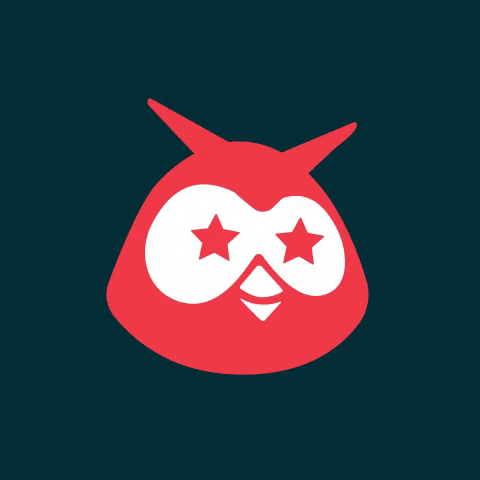
Planen Sie alle Ihre Social-Media-Beiträge im Voraus mit Themelocal. Sehen Sie, wie sie abschneiden, reagieren Sie auf Kommentare und vieles mehr von einem benutzerfreundlichen Dashboard aus.